
اگر شما یک گرافیست باشید، گه گداری پیش آمده است که از طرحهای اماده دیگران برای طراحی های جدید خود استفاده کرده باشید!- برای مثال، ترکیب فونت های آماده موجود در بازار با تصاویر استوکی که در سایت ها ارائه شده است.
همچنین؛ پیروی از یک طرح مطرح و برند هم برای شما ممکن است پیش آید که البته هیچ مشکلی ندارد!
و این قسمتی از کار ماست!
راحت باشید و خود را اذیت نکنید
اما بخشی از کار که هر گرافیستی دوست خواهد داشت! و از آن به خود میبالد، چیزی است که شما از اول –صفر تا صد- را خود انجام میدهید، کاری که شما از اول خود آغاز میکنید و روی آن کنترل دارید: ایلاستریت!
این همان دلیلی است که من همواره نقاشی(illustrate) در نرم افزار های ادوبی دوست داشتم. شخصیت هر فرد در طرحهایی است که اماده میکند.همانطور که یک نویسنده، با لغات با مخاطب خود حرف میزند! و ارتباط برقرار میکند، یک نقاش ( چه با قلمو، چه با فتوشاپ) با طرحهای خود با مخاطب ارتباط برقرار میکند.
با ارائه این نظر شخصی ام به شما، عجیب نخواهد بود که با علاقه این آموزش را برای دنبال کنندگان سایت خونه منتشر کنم و خودم را موظف کرده ام که با همه سختی هایی که در راه این آموزش وجود دارد، این آموزش نقاشی فتوشاپ را برای شما آماده کنم.
خیلی مشتاقم که سبک قدیمی نقاشی را آموزش بدم با استفاده از قلم و کاغذ، آب رنگ و … .البته منکر استفاده از تکنولوژی های جدید نمیشویم تا زمانی که لازم نباشد.مخصوصا امروزه با اختراع تبلت ها و لپ تاپ های لمسی و این خیل عظیم لوازم دیجیتال، که همگی جایگزین دست و قلم و مداد شده اند!
کاری که من برای انتقال طرح هایم به وکتور انجام میدهم کمی پیچده و البته طولانی است، ولی این تنها راهی بود که بتوانم طرحهایم را با کوچکترین جزییات ارائه کنم. خط به خط طرح ها را (illustrate) را ابزار pen در فتو.شاپ انجام میدهیم( در نرم افزار Adobe Illustrator در این آموزش)
ایده های ذهنی من همواره در طول طراحی خلق میشود، من نمیتوانم اول فکر کنم سپس طراحی کنم. ایده های من همه و همه در طوب طراحی خلق میشوند! که البته فکر کنم کمی غیرعادی به نظر میرسد!!
پس دو فرآیند برای من یکی خواهد بود! : در حال طراحی فکر میکنم. گاهی اوقات چندین برگه سفید برای برای پیاده سازی طرحی که ناگهان به ذهنم خطور کرده است، خراب میکنم.
در جستجوی طرح ذهنی دلخواهم

پیشرفت طرح از ابتدا تا طراح نهایی را مشاهده میکنید.. (View large version)
و سپس جزییات را با مداد اعمال میکنیم که بک نمونه ای از عکس های وکتور ما خواهد بود.هرچقدر طرح اولیه شما پیشرفته تر باشید در مرحله های نهایی تبدیل عکس به وکتور راحت تر خواهید بود.طرحی که با مداد آماده کرده اید را اسکن مینماییم و با براش های معمولی در فتوشاپ رنگ میکنیم.این ها همان نمونه های اولیه خواهد بود که پیش تر راجع به آنها سخن گفتیم.پس سعی کنیم طرحهای اولیه مدادی خود را دقیق تر رسم نمایید.
برای رنگ کردن طرح اولیه( که با مداد آماده کرده ایم) من یکی از ساده ترین براش های ابتدایی با گوشه های تیز انتخاب کردم و فقط با ایجاد لایه های ایجاد رنگ آمیزی میکنیم از حالت Multiply لایه ها برای افزایش نمود طرحمان استفاده میکنیم.و سپس یک لایه برای ایجاد سایه ها ایجاد میکنیم.البته در این بخش هم باید از حالت multiple استفاده نماییم.
(افزودن رنگ به طرح اولیه)
این یک از ساده ترین راههای تخمین رنگ نگاره نهایی ما خواهد بو(البته برای این ، من طرحهای اولیه را با چندین رنگ پیاده میکنم روی کاغذ) که رنگ های محتلف را وقتی پیاده میکنیم بسیار شبیه افکت آبرنگی خواهد شد. که البته از آنجایی که این طرحها به سادگی بدست می آید ؛ آنها را بسیار دوست دارم
طرح های اولیه رنگ آمیزی شده
وقتی که طرحهای اولیه ما نهایی شده ، مهمترین بخش گار را شروع مینماییم. طرح های اولیه ای که با مداد پیاده کردیم را وارد ادوب ایلستریتور مینماییم و شروع بکار میکنیم.طرح نهایی ای که با مداد پیاده کردیم را در پایین طرح خود قفل میکنیم و با دقت به طرح ابتدایی خود نگه میکنم و مناطق اصلی طرح نهایی را پیاده میکنم! مشخص کردن نواحی کار بسیار حائز اهمیت است! که 100 البته در طرحهای پیچیده(مثلا طراحی شخصیت های کارتونی) به نفع شما خواهد بود.
میتوانید لایه هایی را که از با آنهای کار ندارید؛ hide کنید تا روی نواحی ای که کار میکنید، تمرکز کنید.با اسکرین شات زیر، مشخص است که هر کایت (بادبادک) چندین لایه منحصر به فرد خودش را داراست. که همچنین برای هر حیوان هم یک لایه مخصوص انتخاب کردم، برای مثال یک لایه برای بدن؛ یک لایه برای سر (که معمولا شامل چشم و بینی است) و یکی هم برای نیم تنه پایینی(پاها و باله ها )
برای مشخص کردن لایه با دست نمیشود کاری کرد، به همین دلیل باید از ابزار Pen![]() استفاده نماییم و روی نمایه اولیه مدادی خود کنترل داشته باشیم. من خودم معمولا از رنگ های روشن برای مشخص کردن بخش های مجزا استفاده میکنم.در روز های اول، این کار کمی وقت گیر و خسته کننده خواهد بود! اما پس ا ز چندبار امتحان که دست شما تیز شد! به راحتی آب خوردن آنرا انجام خواهید داد.با خیال راحت روی صندلی لم بدهید و المان ها را یکی پس از دیگری پیاده کنید.
استفاده نماییم و روی نمایه اولیه مدادی خود کنترل داشته باشیم. من خودم معمولا از رنگ های روشن برای مشخص کردن بخش های مجزا استفاده میکنم.در روز های اول، این کار کمی وقت گیر و خسته کننده خواهد بود! اما پس ا ز چندبار امتحان که دست شما تیز شد! به راحتی آب خوردن آنرا انجام خواهید داد.با خیال راحت روی صندلی لم بدهید و المان ها را یکی پس از دیگری پیاده کنید.
من همیشه از ابزار live paint bucket ![]() برای تبیین یک شکل به چندین ناحیه-رنگ های مختلف استفاده میکنم. خط هایی که مرز بین رنگ های مختلف است را رسم میکنم.و سپس چندین شکل را به صورت گروهی انتخاب میکنم و live paint bucket را فعال میکنم؛ اگر از رنگ های قسمت swatches استفاده میکنید؛ میتوانید برای یافتن رنگ های مناسب از کلیک راست و کلیک چپ استفاده نمایید.
برای تبیین یک شکل به چندین ناحیه-رنگ های مختلف استفاده میکنم. خط هایی که مرز بین رنگ های مختلف است را رسم میکنم.و سپس چندین شکل را به صورت گروهی انتخاب میکنم و live paint bucket را فعال میکنم؛ اگر از رنگ های قسمت swatches استفاده میکنید؛ میتوانید برای یافتن رنگ های مناسب از کلیک راست و کلیک چپ استفاده نمایید.
استفاده از ابزار Live Paint Bucket
اگر المان های نگاره های شما، یک شکل و قاعده خاصی نداشت و نیاز به کمی انحنا (یا بیشتر) داشت، میتوایتد از ابزار ![]() blob brush استفاده نمایید که استفاده از این براش، واقعا لذت بخش است که البته میتوانید با دوبار کلیک روی tools panel تنظیمات این براش را نیز تنظیم کنید. که البته من برای راحتی کار همواره براش را در بیشترین سایز خود قرار میدهم و حس خوشایند را تا حد ممکن به طراح منتقل میکند.با وجود چندین براش از پیش آماده، یک زمینه برای طرح میکشم و گلها را با استفاده از رنگ های رندم با توجه به احساس خودم ترسیم میکنم و سپس از رنگ های بهتر و دقیقتر استفاده خواهم کرد.البته شاخه ها را هم با blob brush رسم خواهم کرد.و اگر به تصحیح شکل نیاز باشید در بیشتر مواقع از erase tools استفاده خواهم کرد.
blob brush استفاده نمایید که استفاده از این براش، واقعا لذت بخش است که البته میتوانید با دوبار کلیک روی tools panel تنظیمات این براش را نیز تنظیم کنید. که البته من برای راحتی کار همواره براش را در بیشترین سایز خود قرار میدهم و حس خوشایند را تا حد ممکن به طراح منتقل میکند.با وجود چندین براش از پیش آماده، یک زمینه برای طرح میکشم و گلها را با استفاده از رنگ های رندم با توجه به احساس خودم ترسیم میکنم و سپس از رنگ های بهتر و دقیقتر استفاده خواهم کرد.البته شاخه ها را هم با blob brush رسم خواهم کرد.و اگر به تصحیح شکل نیاز باشید در بیشتر مواقع از erase tools استفاده خواهم کرد.
در حال استفاده از blob brush
در این بخش چند ترفند را برای اضافه کردن خطوط به طرح را بیان خواهم کرد که با این خطوط انگاار بادبادک های شما در هوا در حال پرواز هستند. من استفاده از width tool را برای ایجاد stroke weight های جداشدنی استفاده میکنم. و خط های کمکی را تا زمانی که به طرح دلخواه خود برسید استفاده میکنیم.
اکنون؛ عکس ما آماده رنگ آمیزی است.بله! بدون رنگ آمیزی کمی درهم و برهم به نظر میرسد اما کافیست تا چند دقیقه صرف پرکردن این شکل ها کنید و کادر بسته طرح خود را بدست آورید.برای تکمیل این بادبادک، روی چمنزار چندتا گل اضافه میکنیم
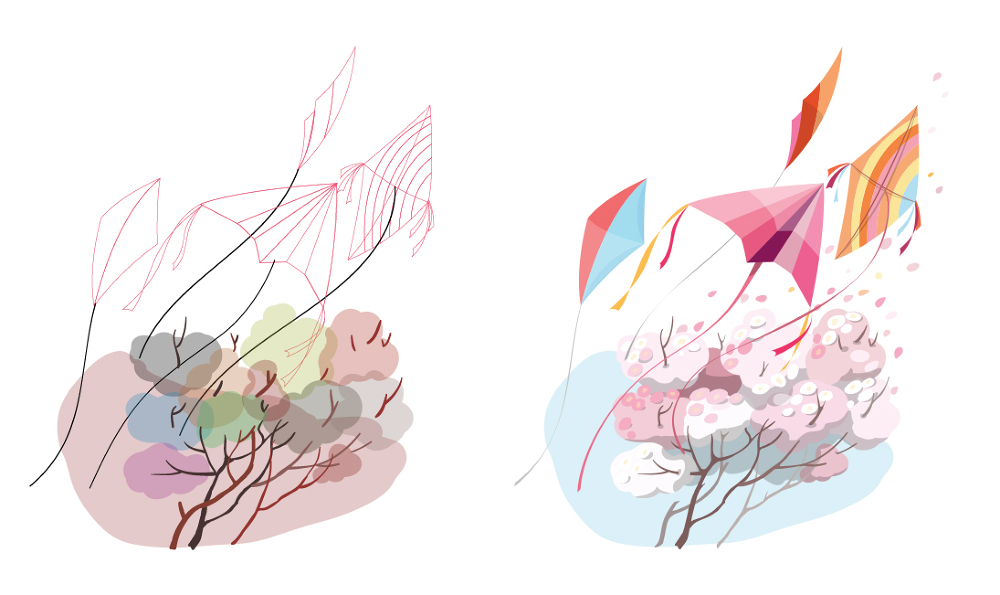
برای من، کار با همه قسمت های نقاشی با این نرم افزار غول پیکر، آسان است. جایی که بیشترین وقت رو براش صرف میکنم، اتد زدن و پیاده کردن ایده ها و نظرهایی است که در ذهن دارم. حالا که داریم به پایان این آموزش میرسیم به نظرم سخت ترین بخش، عنوان گذاری برای طرح هایتان است.
اهمیت انتخاب عنوان مناسب برای طرحهایتان چه ضرورتی دارد؟
گاهی اوقات یک طرح بسیار زیبا آماده میکنید، و صرفا بخاطر اینکه یک عنوان نمناسب برای آن انتخاب نموده اید! دیده نمیشود
جلد جدیدی که طراحی کردم…
ممنون از وقتی که گذاشتید و این مطلب را خواندید، شاید برای شما هم سوال شده باشد که چرا از این سطح شروع به آموزش کردیم!
به نظر خودم، باید مخاطب سنجی کرد و ارزیابی کرد که آیا مخاطب با مطالب ارائه شده ارتباط برقرار میکنید یا نه، به همین دلیل بود!
اگر از مطالب راضی بودید، در نظرات اعلام کنید تا آموزش مبتدی و مقدماتی نقاشی در Adobe Illustrator را برای شما در p30i قرار بدم …
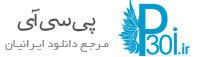


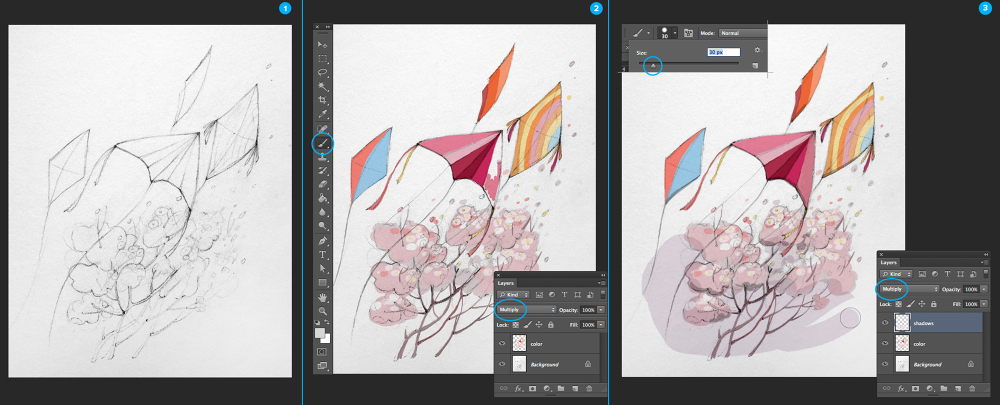



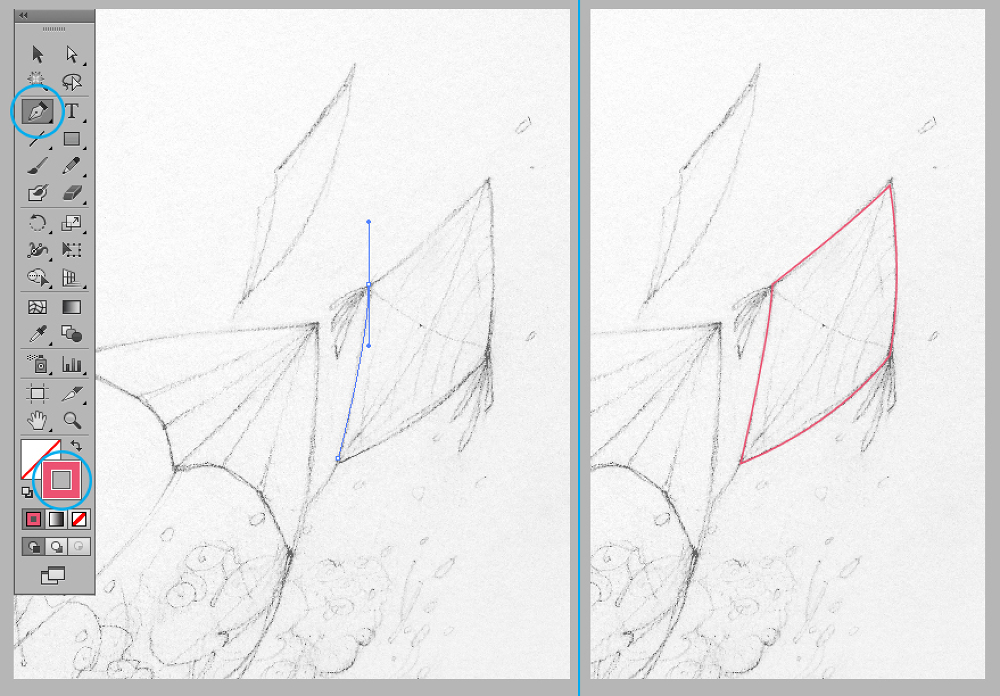
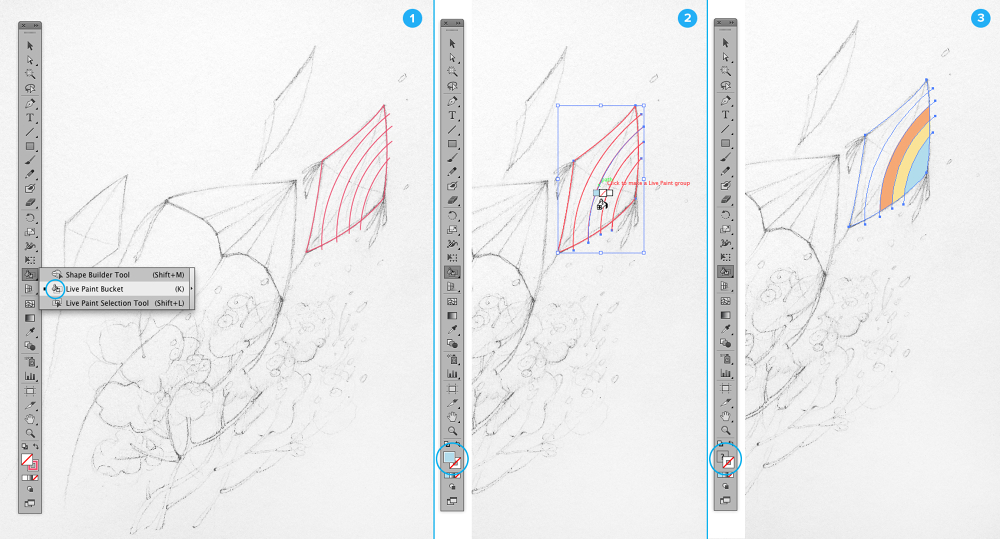
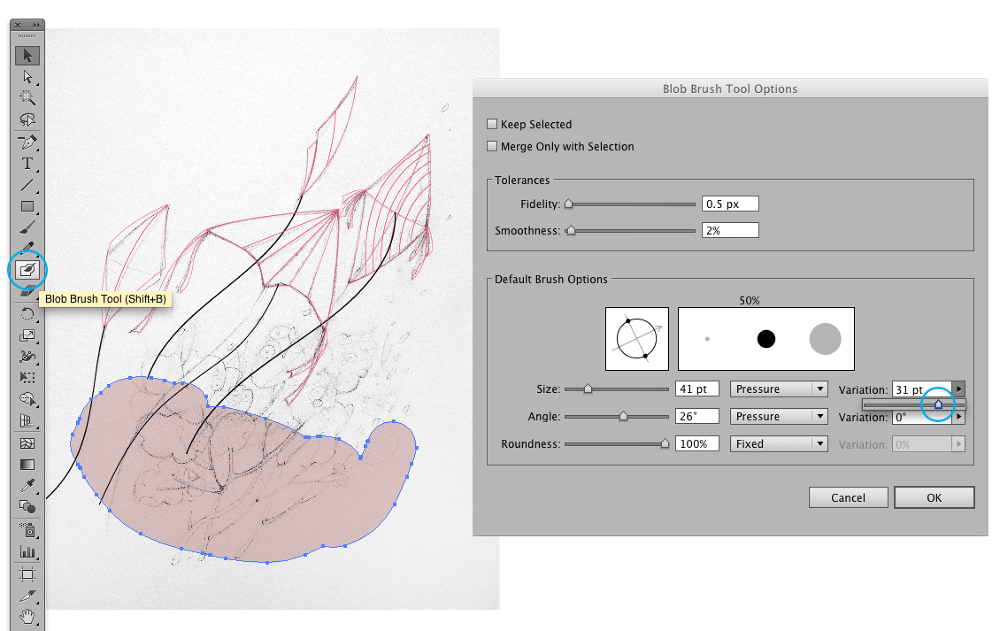
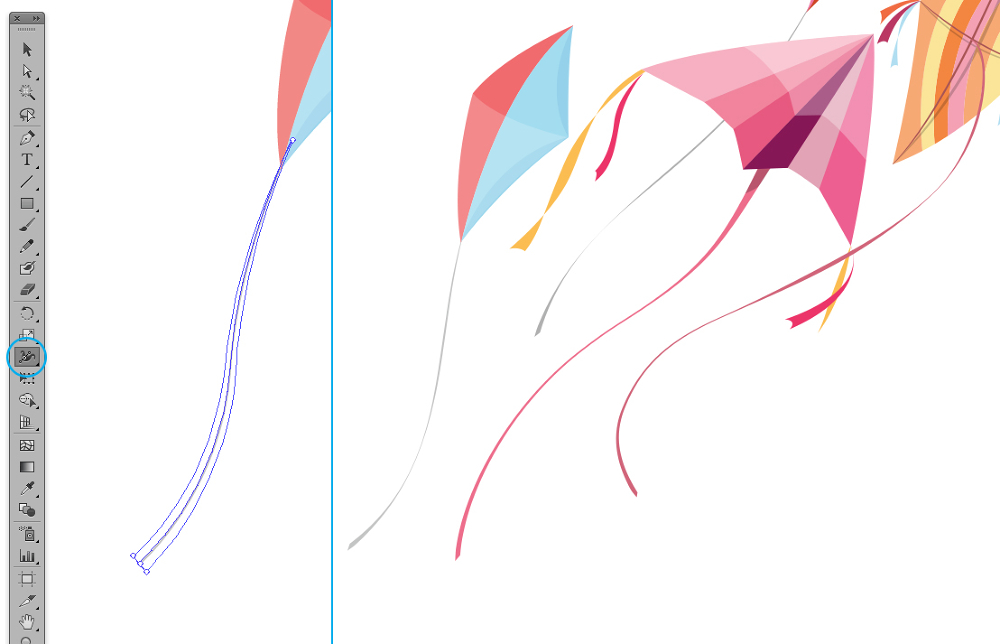

سلام، نقاشیهایتان زیبا هستند.من هم با ایلوستریتور نقاشی میکشم که خیلی زیبا میشه اما به تجربه بیشتری نیاز دارم لطفا باز هم از این آموزش ها بذارید بخصوص در زمینه سایه های اشکال.ممنون
خیلی ممنون.مفید بود برام